
Gmail tilbyder en funktion, der kategoriserer din email i faner som primære, kampagner og opdateringer. Hvis du har gjort det muligt for det ved en fejl, eller hvis du foretrækker at se alle dine e-mails sammen, så er det Sådan fjerner du fanekategorier i Gmail.
Mens Gmail synkroniserer tilpasninger ( Ligesom etiketter ) Og indstillinger mellem alle dine enheder er fanekategorierne ikke en af dem. Hvis du bruger Gmail på flere enheder, skal du gå ind og deaktivere fanebladekategorier på hver enhed (og hver konto) individuelt. Bare rolig. Det er nemt at gøre.
RELATEREDE: Sådan oprettes en ny mappe i Gmail
Sådan fjerner du TAB-kategorier i Gmail til web
Hvis du er vant til, hvordan indbakken fungerer i Outlook eller Apples mail-app, kan du blive brugt til at se din email i en enkelt indbakke visning. Gmail Gør det muligt at deaktivere fanekategorierne i Indstillinger (du kan deaktivere en eller dem alle.).

Først skal du åbne Gmail Website i din yndlingsbrowser. Klik på ikonet Indstillinger i øverste højre hjørne (det ligner et gear.) Og vælg "Se alle indstillinger".

I indstillingerne skal du gå til fanen "Indbakke". I afsnittet Kategorier skal du fjerne markeringen i den kategori, du vil fjerne. Du kan deaktivere de "sociale" "kampagner", "opdateringer" og "forum" kategorier.
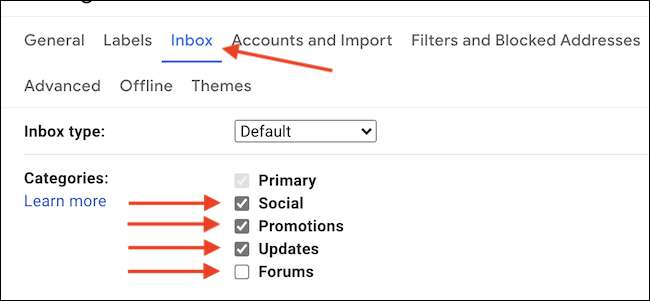
Når du ikke har markeret de faner, du vil fjerne, skal du rulle ned og klikke på knappen "Gem ændringer".

Gmail vil nu genindlæse, og du vil se, at fanekategorierne har opdateret ud fra dit valg. Hvis du ikke markerede alle kategorierne, viser din indbakke alle e-mails i en enkelt visning uden nogen faner (som du kan se i screenshot nedenfor).
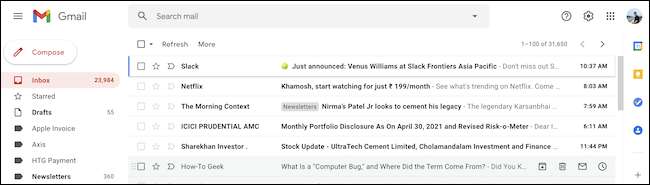
Sådan fjerner du TAB-kategorier i Gmail til iPhone og Android
I den mobile gmail app for iPhone. og Android. , Tab kategorier vises i menuen Sidebjælke. Selvom grænsefladen mellem Gmail-appen på iPhone og Android er lidt anderledes, er processen til fjernelse af fanekategorier den samme.
Tabkategorier kan deaktiveres i afsnittet Indbakke i Gmail-appens indstillinger pr. Konto. Hvis du bruger flere konti, skal du gentage denne proces for hver konto.
Åbn Gmail-appen på din Android-smartphone, og tryk på Menu-knappen (tre parallelle linjer) i øverste venstre hjørne af skærmen.

Rul ned og vælg indstillingerne "Indstillinger".

Tryk derefter på den e-mail-konto, hvor du vil deaktivere fanekategorier.

I afsnittet Indbakke skal du vælge "Indbakke kategorier".

Fjern markeringen af de fane kategorier, du vil skjule (som "opdateringer", "kampagner", "sociale" og "fora"). Hvis du bruger en iPhone, vil du se skifte switches i stedet. Brug derefter knappen "Tilbage" i øverste venstre hjørne for at gå helt tilbage til Gmail-startskærmen.
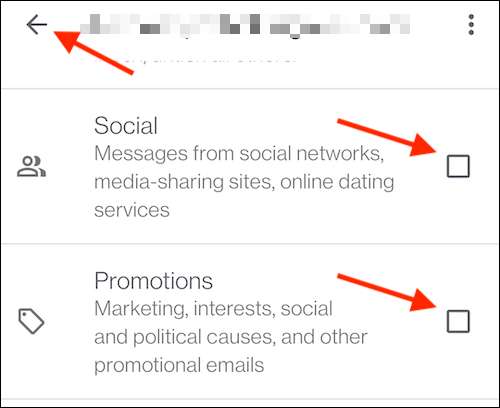
Når du kommer derhen, vil du se den opdaterede indbakke visning med de valgte kategorier. Hvis du ikke marænerede alle kategorierne, vil du opdage, at alle kategorierne i sidepanelet er forsvundet, og din indbakke vil nu direkte vise alle tilgængelige e-mails.
Sådan ser du alle e-mails uden at fjerne fanebladekategorier
Vil du ikke fjerne alle fanerne Kategori, men vil stadig have en måde at se alle dine e-mails på en liste? Vi har et tip til dig.
Du kan gøre dette ved hjælp af ALL mailetiketten eller mappen i Gmail. Du finder det i både webklienten og de mobile apps.
På nettet finder du indstillingen "All mail" i sidebjælken. Hvis du ikke kan finde det, må du måske være nødt til at Aktivér etiketten i Gmail-indstillinger .
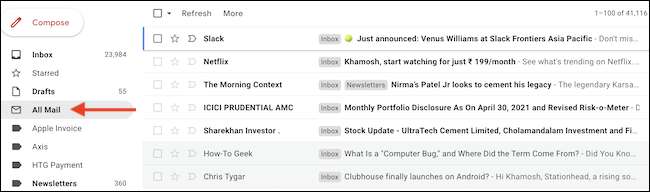
På din iPhone eller iPad skal du blot trykke på Menu-knappen (tre parallelle linjer) i Gmail-appen for at se alle etiketter.

Vælg derefter "All mail" -indstillingen.

Derefter vil du se alle dine e-mails i en enkelt liste.
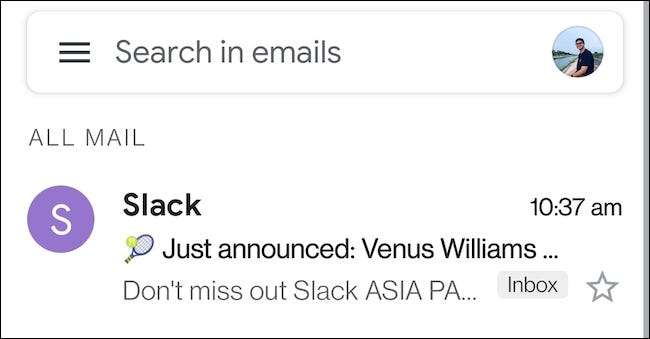
God læselyst!






